۱۰ نکته و ترفند در Google Docs – بخش اول
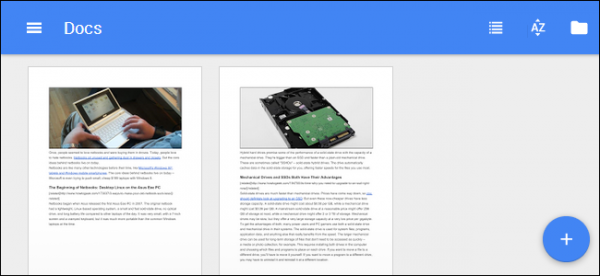
سرویس Google Docs آن همه امکاناتی که در منوی Ribbon نرمافزار مایکروسافت آفیس تعبیه شده است را ندارد، اما قابلیتهای کلیدی و مهمی در آن لحاظ شده است. شما هیچوقت به این قابلیتها دقت نخواهید کرد مگر زمانی که به آنها نیاز پیدا کنید.
نرمافزار Google Docs که یک نرمافزار تحتوب است که در طی این چند سال امکانات فراوانی را در اختیار کاربرانش قرار داده است که میخواهیم در این مقاله، به معرفی ۱۰ نکته و ترفند بپردازیم.
۱. قابلیت دسترسی آفلاین
Google Docs میتواند بصورت آفلاین کار کند. این کار به شما این اجازه را میدهد تا یک سند جدیدی را ایجاد کرده، آن را ویرایش کنید و در نهایت حتی فایلهایتان را بصورت آفلاین مشاهده نمایید در حالی که هیچ ارتباطی با اینترنت ندارید. هرگاه که ارتباط شما با اینترنت برقرار شود، تغییرات اعمال شده در حسابتان ذخیره خواهد شد.
این قابلیت نیاز به وجود مرورگر Google Chrome است، پس میتوانید از آن بر روی سیستمعاملهای رایج موچود استفاده نمایید. برای راهاندازی این قابلیت، وارد Google Drive شده؛ بر روی عکس دنده در سمت راست-بالا کلیک کرده و Settings را انتخاب نمایید. در سربرگ General، مطمئن شوید که گزینه Sync your work to this computer so that you can edit offline فعال شده باشد، سپس Done را کلیک کنید. حال برای استفاده از Google Drive در حالت آفلاین، کافیست که به وبسایت Google Drive مراجعه کرده و کارهای خود را انجام دهید.
۲. کار گروهی بر روی یک سند
Google Docs قابلیت زیبایی با نام Collaborate دارد که بوسیله آن میتوان چندین نفر بصورت همزمان بر روی یک سند کار کنند. شما محل در حال ویرایش توسط دیگر کاربران موجود در سند را میتوانید بصورت زنده مشاهده کرده و تغییرات آنها را دنبال کنید.
بر روی File > Share کلیک کرده تا سند خود را به اشتراک بگذارید. شما میتوانید از طریق ایمیل افراد خاصی را دعوت کرده و یا فایل را بصورت عمومی قرار داده تا هرکسی که لینک آن فایل را داشته باشد، بتواند آن را ویرایش نماید.
بهاشتراکگذاری فایل تنها برای ویرایش یک فایل نیست؛ بلکه از لینک عمومی فایل میتوان برای نشان دادن مطالب داخل آن به سایر کاربران است، در نتیجه، آنها آخرین ویرایش از سند شما را همیشه خواهند داشت. قابلیت گذاشتن دیدگاهها (کامنتها) در هر سند نیز امکانپذیر است.
۳. انتشار یک سند
سرویس Google Docs به شما این اجازه را میدهد که سندهای خود را بصورت آنلاین منتشر نمایید. کافیست که با کلیک بر روی File > Publish، اقدام به انتشار فایل خود در سرتاسر اینترنت کنید. پس از انتشار، شما لینکی را دریافت خواهید کرد که میتوانید به هرکسی بدهید تا محتوای فایل شما را بصورت آنلاین مشاهده نماید.
دقت کنید که انتشار یک فایل و بهاشتراکگذاری آن با یکدیگر متفاوت است. وقتی که سندی به اشتراک گذاشته میشود، کاربران ویرایشگر متن آن را خواهند دید، اما وقتی که سندی را منتشر میکنید، کاربر آن را همانند یک صفحه وب معمولی خواهد دید.
۴. تصحیح خطا با Next Typo / Previous Typo
برای تصحیح خطایی که ناشی از تایپ اشتباه صورت گرفته است، میتوانید که از کلیدهای ترکیبی Ctrl + ‘ برای Next Typo و کلید Ctrl + ; برای Previous Typo استفاده کنید. بوسیله این کلیدها، خواهید توانست که بصورت خیلی سریع و بدون آنکه نیاز به اسکرول مداوم در صفحه باشید، لغتهایی که در زیر آنها خط قرمز کشیده شده است را پیدا کرده و تصحیح کنید.
همچنین Google Docs اخیراً دارای قابلیت Spell Check شده است که برای دسترسی به آن، کافیست وارد منوی Tools > Spell Check شوید.
۵. قابلیت Search For and Insert Links
سرویس Google Docs از موتور جستجوگر گوگل استفاده میکند تا بهراحتی بتوانید به دنبال لینک مورد نظرتان گشته و پس از پیدا کردن آن، بهراحتی بخشی از متن را بصورت لینک درآورید. با اینکار، دیگر نیازی به باز کردن یک مرورگر جدید برای یافتن لینک آن در گوگل نیست!
منتظر قسمت بعدی همراه با ۵ ترفند دیگر از Google Docs باشید…


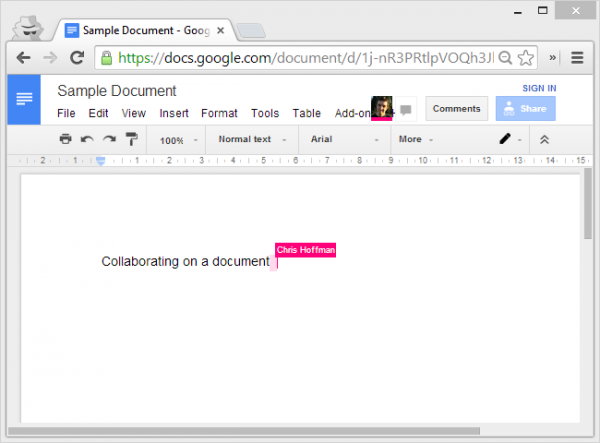

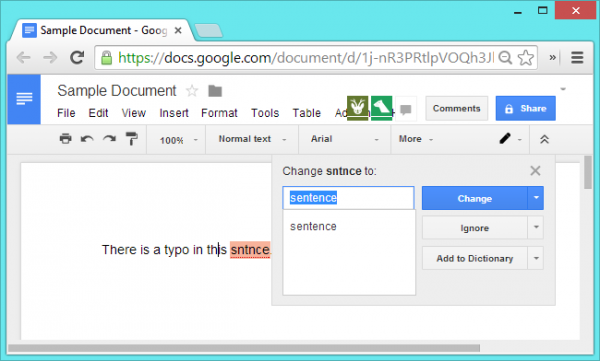
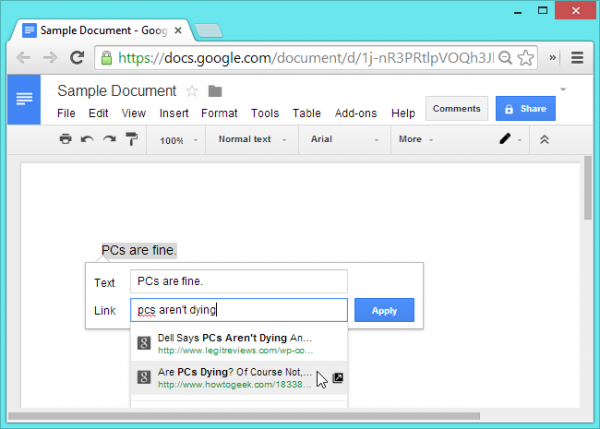
بسیار جالب بود مرسی از مطالبه خوبی که به اشتراک میگذارید